苹果手机作为世界知名的智能手机品牌,拥有众多用户遍布全球各地,对于一些用户来说,他们可能需要将自己的苹果手机切换成中国商店,以便更方便地下载中国地区的应用程序和服务。在Apple Store中切换到中国商店并不复杂,只需要按照一定的步骤操作即可完成。下面我们将详细介绍苹果手机如何切换成国服的方法,帮助用户解决相关问题。
苹果手机如何在 Apple Store 切换到中国商店
具体步骤:
1.退出英文Apple Store,然后在桌面上找到“设置”,点击进入。
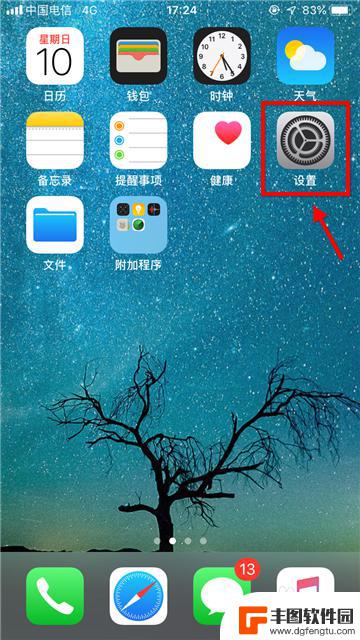
2.进入设置页面后,点击个人信息,进入个人中心界面,如下图所示。
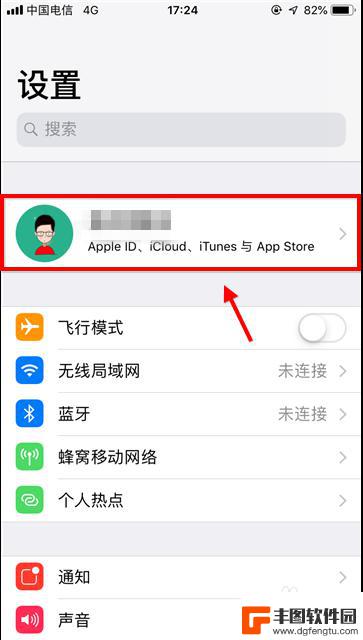
3.点击列表第二项“iTunes Store与Apple Store”,点击进入。
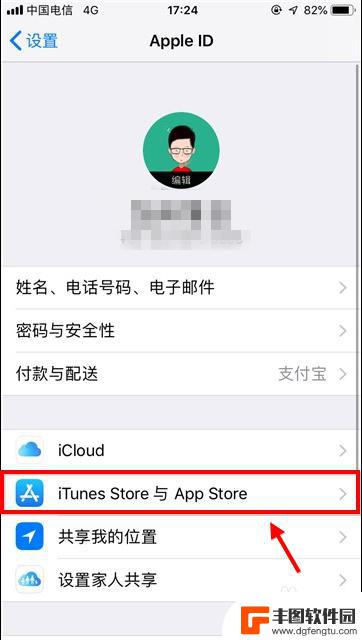
4.进入后第一项为Apple ID,这个每个人都不同。进入后点击“查看Apple ID”。
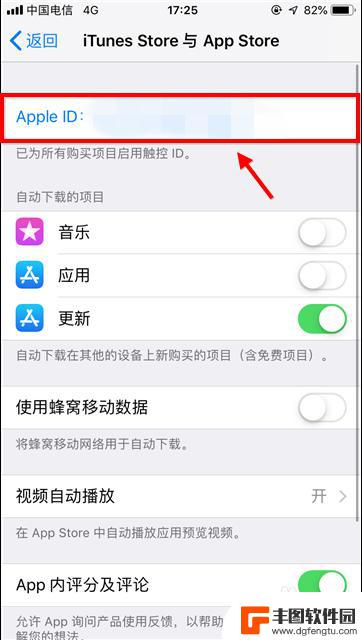
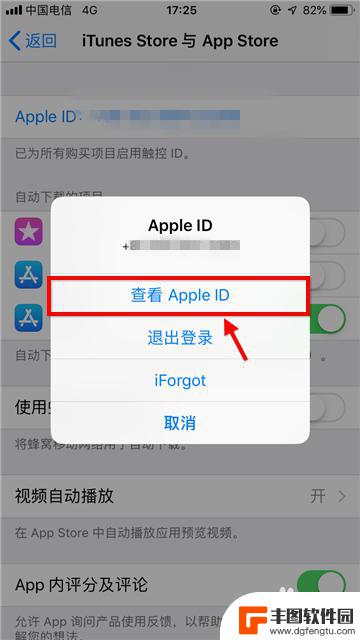
5.如下图红框标注的是国家与地区,苹果商店根据你选择的国家、地区显示对应语言。点击将地区切换到中国大陆(China mainland)。
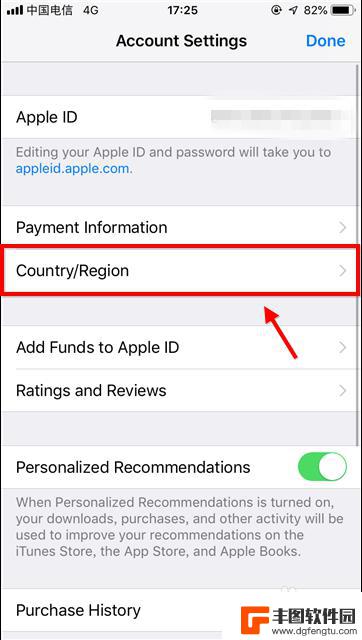
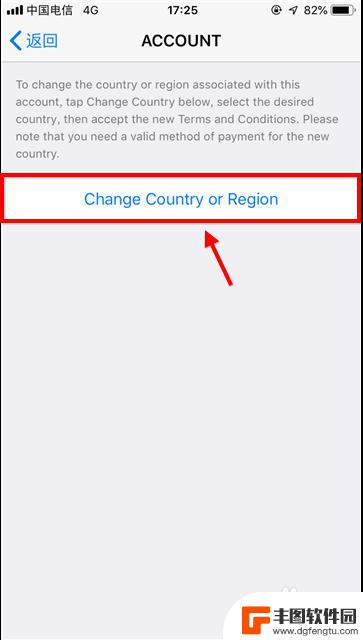
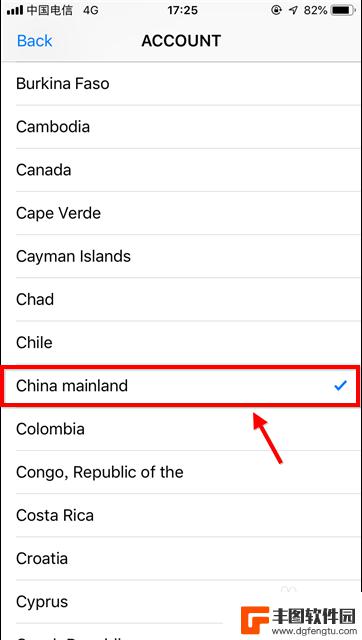
6.切换后会出现长达16页的协议,右上角有agree选项。点击同意协议内容即可。
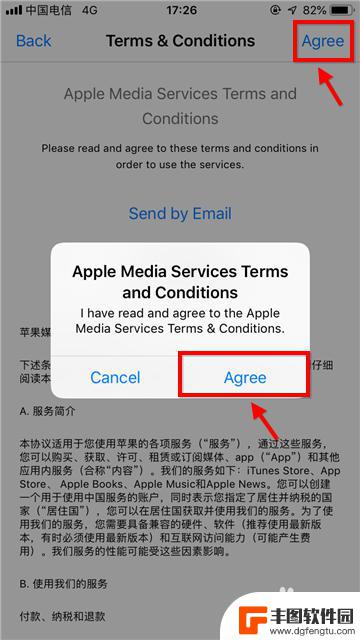
7.点击back返回,然后退出设置界面,最后再去看苹果商店,已经切换到中文了。
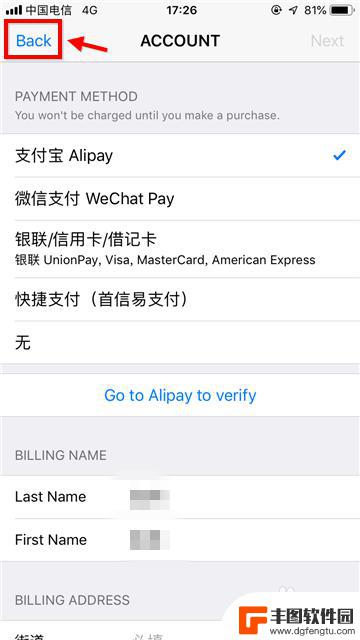
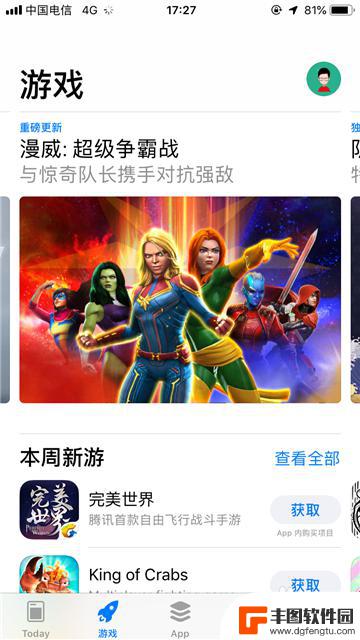
以上就是苹果手机如何切换成国服的全部内容,如果有遇到这种情况,那么你就可以根据小编的操作来进行解决,非常的简单快速,一步到位。
相关教程
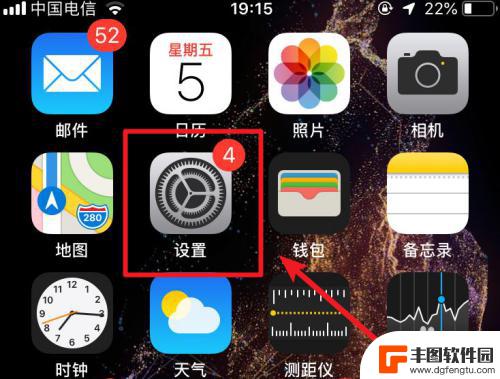
苹果手机如何更改应用商 如何将苹果App Store 切换为中国商店
随着苹果手机在中国市场的普及,越来越多的用户希望能够将苹果App Store切换为中国商店,以便更好地获取适合中国用户的应用程序和服务,而要实现这一目标,用户只需简单地在手机设...
2024-05-08 15:33:26
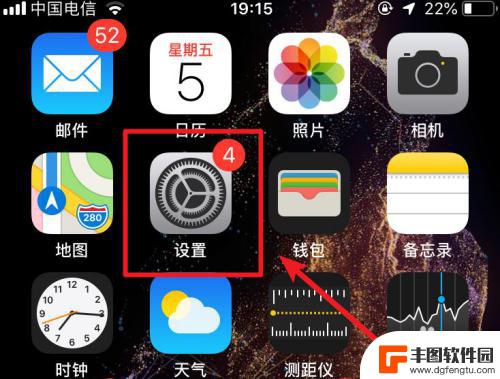
苹果手机appstore怎么变成中国商店 如何将苹果App Store从美国商店切换至中国商店
苹果手机appstore怎么变成中国商店,在全球最大的移动应用市场之一,苹果手机的App Store一直以其丰富多样的应用程序而闻名,对于一些用户来说,他们可能希望将App S...
2023-11-09 10:43:56
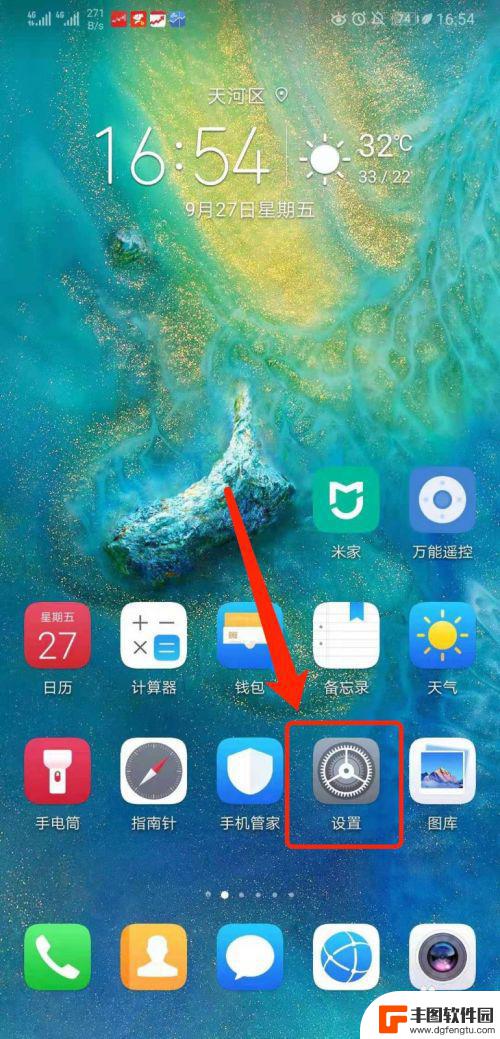
手机中文如何切换英文语言 华为手机如何设置成英文语言
随着全球化的进程,英文作为一种国际语言在各个领域中的重要性不断增加,对于拥有智能手机的人来说,切换手机语言成为了一个常见的需求。尤其是对于华为手机用户来说,如何将手机语言设置成...
2023-12-21 13:37:03
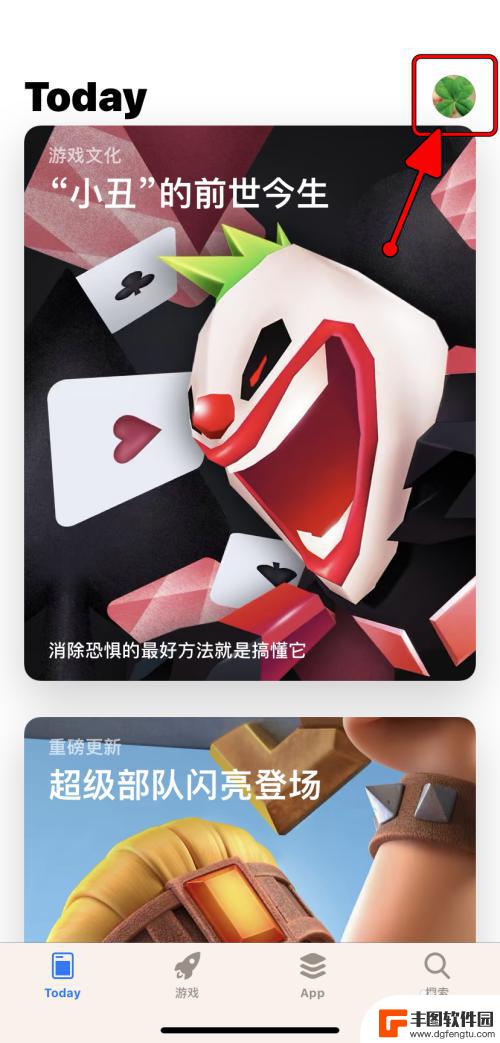
苹果手机怎么换个国家 Apple ID如何更改国家或地区设置
苹果手机是一款备受欢迎的智能手机品牌,许多用户可能会遇到需要换个国家Apple ID或更改国家或地区设置的情况,换个国家Apple ID可以让用户享受更多地区特色的应用和服务,...
2023-11-01 10:42:21
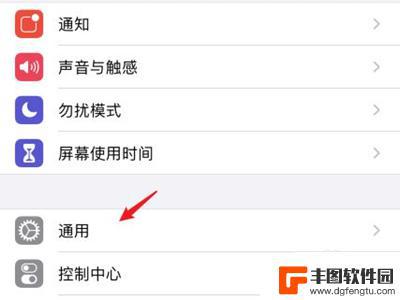
苹果手机怎么换入法 苹果手机如何切换中文输入法
苹果手机作为一款全球热门的智能手机,其强大的功能和用户友好的界面备受用户喜爱,在日常使用中输入法的选择对于用户来说尤为重要。而对于中国用户来说,切换到中文输入法是必不可少的一步...
2024-02-06 10:31:42
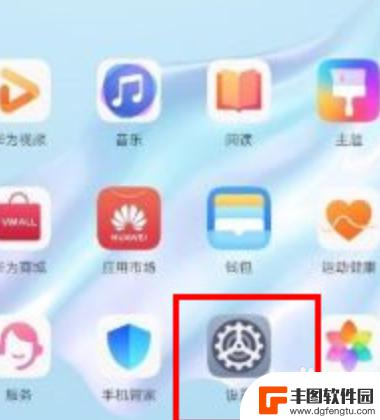
荣耀手机如何切换系统 华为手机如何切换系统
在日常使用中我们经常会遇到需要切换手机系统的情况,对于荣耀手机和华为手机来说,切换系统并不复杂,只需按照一定的步骤操作即可完成。荣耀手机切换系统的方法是通过设置-系统与更新-双...
2024-03-04 12:26:47

苹果手机电话怎么设置满屏显示 iPhone来电全屏显示怎么设置
苹果手机作为一款备受欢迎的智能手机,其来电全屏显示功能也备受用户青睐,想要设置苹果手机来电的全屏显示,只需进入手机设置中的电话选项,然后点击来电提醒进行相应设置即可。通过这一简...
2024-11-27 15:22:31

三星山寨手机怎么刷机 山寨手机刷机工具
在当今科技发展迅速的时代,手机已经成为人们生活中不可或缺的重要工具,市面上除了知名品牌的手机外,还存在着许多山寨手机,其中三星山寨手机尤为常见。对于一些用户来说,他们可能希望对...
2024-11-27 14:38:28
小编精选
苹果手机电话怎么设置满屏显示 iPhone来电全屏显示怎么设置
2024-11-27 15:22:31三星山寨手机怎么刷机 山寨手机刷机工具
2024-11-27 14:38:28怎么手机照片做表情 自己制作微信表情包的步骤
2024-11-27 13:32:58手机锁死怎么解开密码 手机屏幕锁住了怎样解锁
2024-11-27 11:17:23如何让手机与蓝牙耳机对接 手机无法连接蓝牙耳机怎么办
2024-11-27 10:28:54苹果手机怎么关闭听筒黑屏 苹果手机听筒遮住后出现黑屏怎么办
2024-11-27 09:29:48vivo手机如何更改字体大小 vivo手机系统字体大小修改步骤
2024-11-26 16:32:51手机上如何设置显示温度 手机屏幕如何显示天气和时间
2024-11-26 14:35:15手机流量为什么不能用 手机流量突然无法上网怎么办
2024-11-26 13:17:58手机屏幕白边如何去除黑边 华为手机屏幕上方显示黑色条纹怎么处理
2024-11-26 12:20:15热门应用